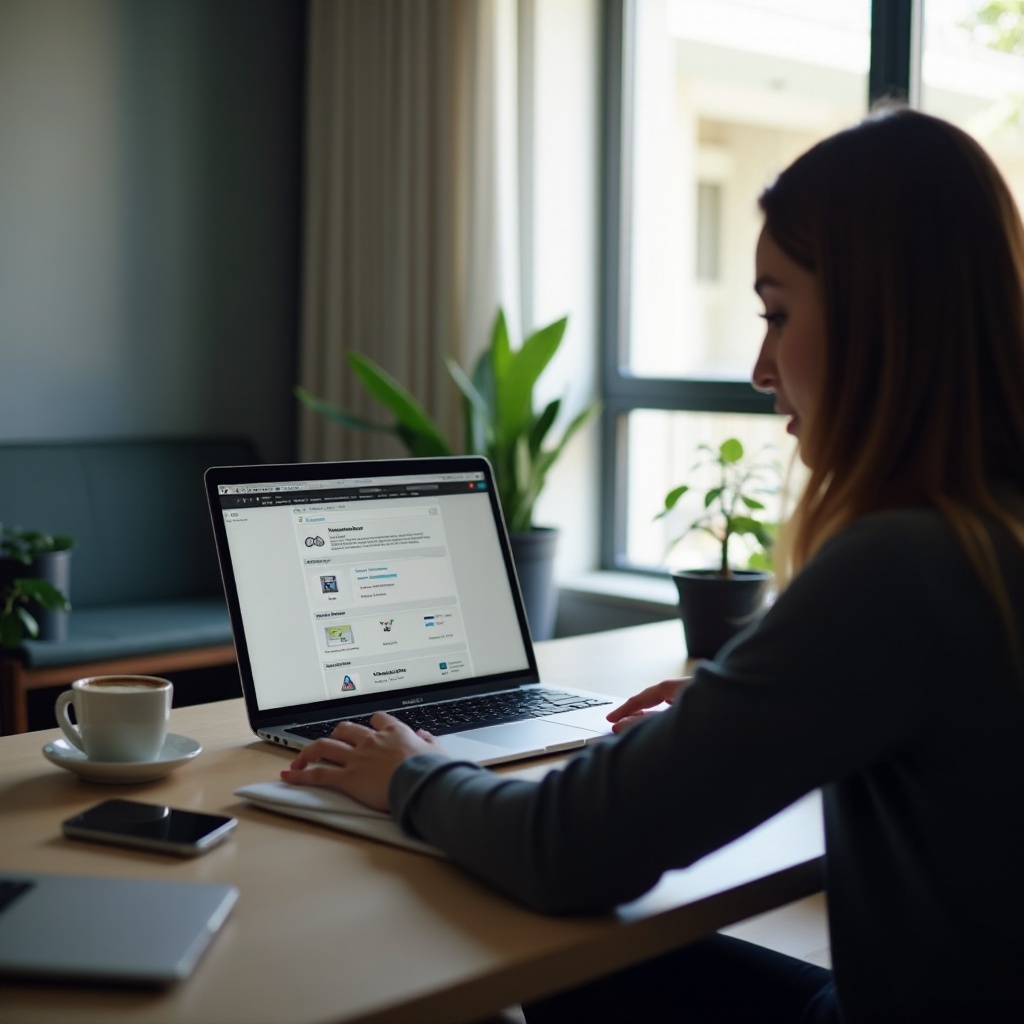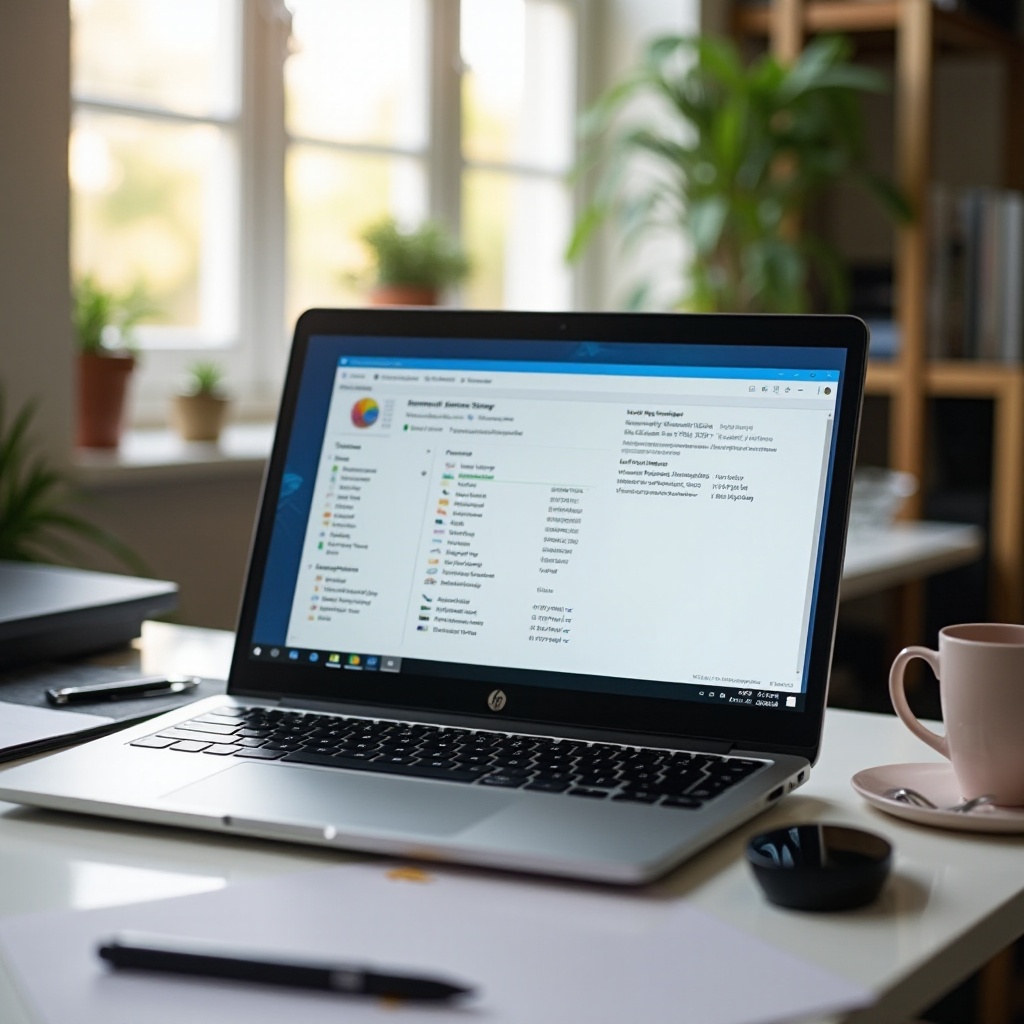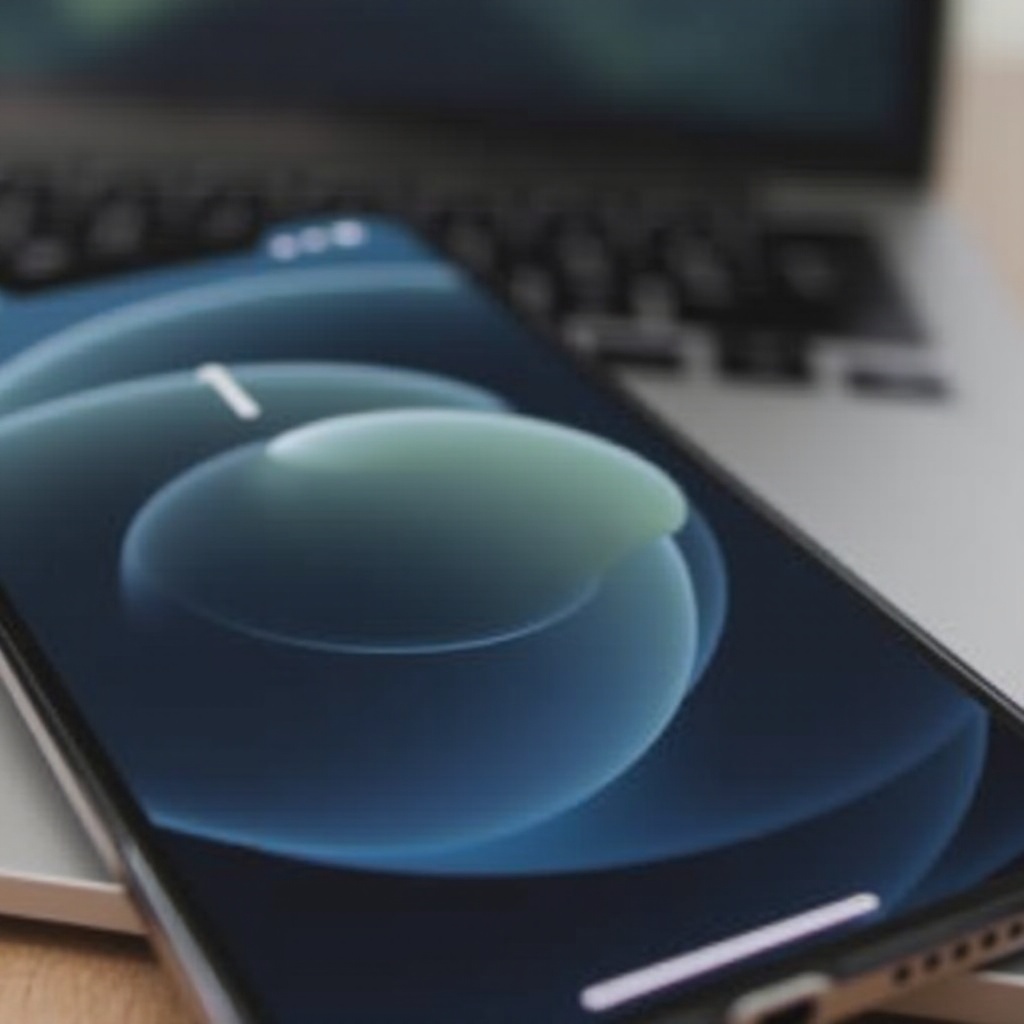Pendahuluan
Canon Pixma MG7720 dikenal karena kemampuannya yang luar biasa dalam mencetak, memindai, dan menyalin, sangat cocok untuk lingkungan pribadi dan kantor. Meskipun memiliki fitur canggih, pengguna kadang-kadang menghadapi masalah menjengkelkan di mana printer tidak mengenali atau memasukkan kertas dengan benar. Masalah umum ini dapat secara signifikan mempengaruhi produktivitas, terutama saat dibutuhkan cetakan mendesak. Memahami alasan dasar dan solusi untuk masalah pengambilan kertas ini sangat penting untuk menjaga kinerja printer Anda. Panduan ini menjelajahi penyebabnya dan menyediakan solusi langkah demi langkah yang cermat untuk mengembalikan Canon Pixma MG7720 Anda ke fungsionalitas penuh.

Memahami Canon Pixma MG7720
Dikenal karena keserbagunaannya, Canon Pixma MG7720 menawarkan fitur seperti konektivitas nirkabel dan layar sentuh yang mudah digunakan, dipadukan dengan kualitas cetak yang mengesankan. Ini terintegrasi dengan mulus dengan perangkat seluler untuk pengalaman pencetakan yang bebas repot. Terlepas dari kemampuannya, seperti perangkat canggih lainnya, printer memerlukan penanganan hati-hati dan pemeliharaan berkala untuk menghindari masalah seperti masalah pengambilan kertas. Pemahaman yang kuat tentang mekanik operasi MG7720 dapat menawarkan wawasan penting dalam menyelesaikan masalah umum seperti itu dengan lancar.
Penyebab Umum Masalah Pengambilan Kertas
Mengidentifikasi penyebab mendasar dari komplikasi pengambilan kertas adalah penting untuk pemecahan masalah yang efisien pada Canon Pixma MG7720.
Ukuran dan Pengaturan Kertas yang Salah
Terkadang, akar masalah yang paling sederhana adalah mengabaikan ukuran dan pengaturan kertas yang benar. Ketidaksesuaian antara pengaturan printer dan kertas sebenarnya dapat mengakibatkan kegagalan pengambilan. Pastikan ukuran dan jenis kertas yang dipilih dalam pengaturan printer sesuai dengan kertas yang dimuat di baki untuk operasi yang lancar.
Hambatan di Jalur Kertas
Hambatan seperti benda kecil atau kertas yang tidak sejajar di jalur pengambilan dapat mengganggu fungsi printer. Debu yang terakumulasi, potongan-potongan kertas yang robek, atau kotoran adalah pelaku yang umum. Inspeksi rutin dan pembersihan baki kertas serta jalur pengambilan adalah langkah pencegahan bermanfaat terhadap masalah seperti itu.
Masalah Perangkat Keras Internal
Masalah juga mungkin terdapat dalam perangkat keras printer. Komponen yang rusak seperti roller pengambilan yang cacat, roda gigi yang aus, atau sensor yang rusak dapat menghalangi pengambilan kertas. Situasi seperti ini biasanya memerlukan pemeriksaan lebih mendalam dan mungkin perbaikan profesional.
Langkah-Langkah Pemecahan Masalah Dasar untuk Masalah Kertas
Sebelum mempertimbangkan solusi kompleks atau mencari bantuan profesional, langkah-langkah pemecahan masalah dasar berikut dapat membantu mengatasi masalah secara signifikan.
Memeriksa Pengaturan Printer
- Berinteraksi dengan pengaturan printer melalui komputer Anda atau langsung menggunakan layar sentuh.
- Verifikasi bahwa ukuran, jenis, dan sumber kertas yang dikonfigurasi sesuai dengan kertas yang dimuat.
- Atur setiap ketidaksesuaian dan coba pencetakan kembali.
Memeriksa dan Membersihkan Kemacetan Kertas
- Nonaktifkan printer dan cabut kabelnya untuk memastikan keamanan.
- Akses bagian dalam printer untuk dengan lembut menghilangkan setiap kemacetan kertas yang terlihat.
- Periksa jalur kertas untuk setiap hambatan atau kotoran yang tersisa dan bersihkan sesuai kebutuhan.
- Kencangkan penutup printer, sambungkan kembali, dan aktifkan kembali untuk tes cetak.

Teknik Pemecahan Masalah Lanjutan
Jika pemecahan masalah awal tidak memadai, pertimbangkan untuk mengadopsi metode lanjutan ini.
Membersihkan Rol
- Matikan printer Anda dan cabut dari sumber listrik.
- Gunakan manual pengguna untuk menemukan rol internal printer.
- Gunakan kain bebas serabut yang sedikit dibasahi dengan air untuk membersihkan rol dengan hati-hati.
- Tunggu hingga rol benar-benar kering sebelum menyusun kembali dan menguji printer lagi.
Memperbarui Firmware dan Driver
- Kunjungi situs web resmi Canon untuk mengidentifikasi setiap pembaruan firmware yang tersedia untuk printer Anda.
- Unduh dan lakukan pembaruan yang diperlukan.
- Pastikan driver printer diperbarui untuk menjaga kompatibilitas dan kinerja yang berkelanjutan.

Tips Pemeliharaan Preventif
Menerapkan praktik pemeliharaan rutin dapat mencegah komplikasi pengambilan kertas di masa depan. Pertahankan printer dalam kondisi optimal dengan melakukan pembersihan rutin, fokus pada bagian dalam yang rentan terhadap akumulasi debu. Gunakan jenis dan ukuran kertas yang direkomendasikan sambil memastikan firmware dan driver selalu diperbarui. Penyimpanan kertas yang tepat dalam kondisi dingin dan kering juga dapat mencegah masalah pengambilan yang disebabkan oleh pelengkungan atau lengket yang disebabkan kelembaban.
Kesimpulan
Menyelesaikan kesulitan pengambilan kertas pada Canon Pixma MG7720 Anda memerlukan identifikasi masalah mendasar. Dengan menerapkan metode pemecahan masalah yang disebutkan di atas dan mengamati pemeliharaan proaktif, printer Anda dapat terus memenuhi kebutuhan pencetakan Anda secara efisien dan efektif.
Pertanyaan yang Sering Diajukan
Bagaimana saya bisa mencegah macet kertas pada Canon Pixma MG7720 saya?
Bersihkan bagian dalam printer secara teratur dan pastikan kertas dimuat dengan benar. Gunakan kertas berkualitas tinggi yang kompatibel dengan printer Anda.
Apa jenis kertas terbaik untuk Canon Pixma MG7720?
Gunakan jenis kertas yang direkomendasikan oleh Canon yang sesuai dengan kebutuhan pencetakan Anda. Pastikan kertas kering dan dalam rentang berat yang didukung.
Kapan saya harus mencari perbaikan profesional untuk printer saya?
Cari bantuan profesional jika Anda menghadapi masalah yang terus-menerus setelah mencoba langkah pemecahan masalah dasar dan lanjutan, terutama jika melibatkan masalah perangkat keras internal.